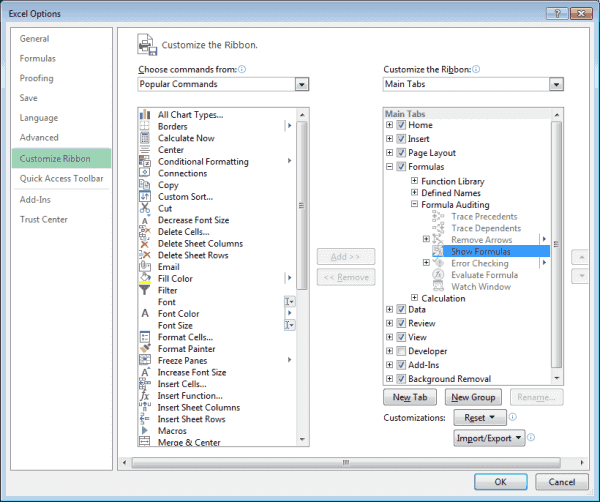Ota käyttöön tai estä kaavojen näyttäminen laskentataulukossa Microsoft Excelissä. Näiden vaiheiden suorittaminen ei itse asiassa muuta solun arvoa. Sen avulla voit tarkastella vain kaavaa solussa.
Kaikissa Microsoft Excelin Windows-versioissa voit yksinkertaisesti pitää "Ctrl”-näppäintä ja paina `. Tätä näppäintä kutsutaan "hautakaksentiksi" ja se sijaitsee yleensä numeron oikealla puolella 1 useimmilla näppäimistöillä. Tässä on joitain muita menetelmiä, joita voit käyttää.
- Valitse "Kaavat”-välilehti.
- Valitse "Näytä kaavat"-painiketta kohdassa "Kaavan auditointi”-alue.
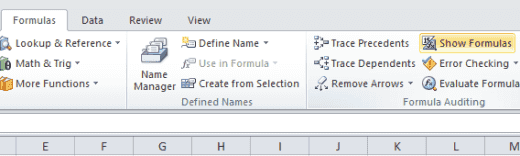
FAQ
"Näytä kaavat" ja "Kaavojen tarkastus" -alueet puuttuvat Kaavat-välilehdeltä. Mitä teen?
Microsoft Outlook 2007 - 2016:ssa voit mukauttaa nauhaa. Tämä tarkoittaa, että "Näytä kaavat" ja "Kaavan auditointi” -vaihtoehdot voidaan poistaa, eikä niitä ole tietokoneessasi. Voit usein lisätä sen takaisin menemällä kohtaan "Mukauta pikatyökalupalkkia" nuoli ja valitse sitten "Lisää komentoja“.
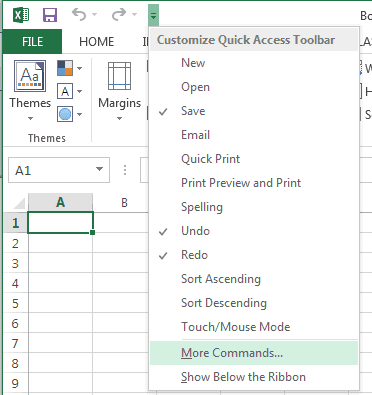
Sieltä voit valita "Mukauta nauhaa", lisää sitten "
Kaavan auditointi”-osio minne haluat. Voit myös käyttää "Nollaa” -painiketta tällä näytöllä palauttaaksesi mukautuksen oletusasetuksiin.